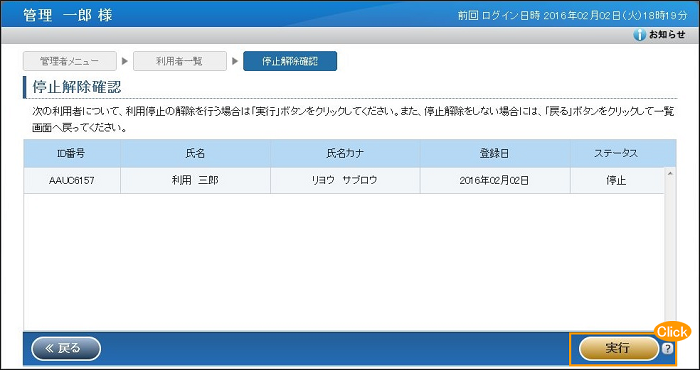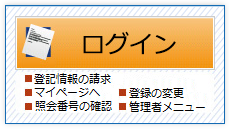利用者登録・変更
管理者メニューの「利用者登録・変更」から次の操作を行うことができます。
・登記情報を請求するための利用者IDの発行(「利用者登録」)
・利用者IDの登録内容(氏名、パスワード、メールアドレス等)の変更
・利用者IDの削除
・利用者IDのパスワード入力エラー回数のクリア
利用者一覧画面
「管理者メニュー」画面で「利用者登録・変更」をクリックします。
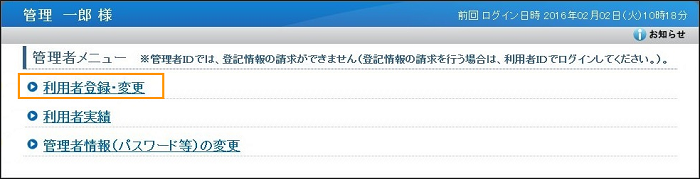
「利用者一覧」画面に移ります。
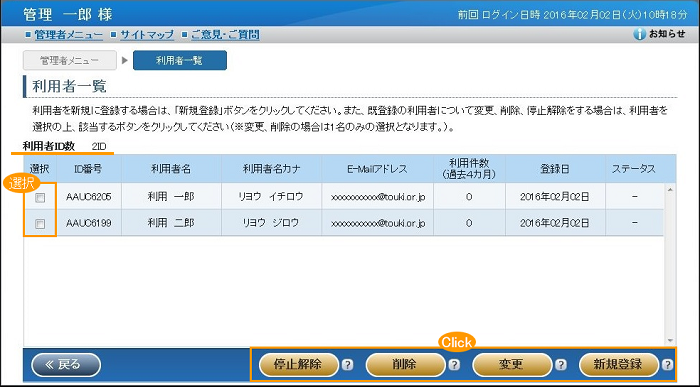
新たに利用される方のお名前等を登録し利用者IDを発行する場合は、「新規登録」ボタンをクリックします。
法人又は公共機関でお申込みの場合、利用申込書1通につき管理者IDを一つ交付いたしますが、一つの管理者IDから最大200名分の利用者IDの発行を行うことができます。発行済みの利用者IDの数は、「利用者一覧」画面の「利用者ID数」欄で確認することができます。
以下の、利用者IDの登録内容の変更、削除及び利用停止解除は、「利用者一覧」画面から該当する利用者IDを選択した上で操作します。
パスワード、メールアドレス等の登録内容の変更を行う場合は、「変更」ボタンをクリックします。
利用者IDの登録内容の変更は利用者(利用者IDでログインし登記情報を請求される方)自身で行うことができますが、管理者の方も行うことができます。
なお、管理者の方の判断で利用者IDのパスワード変更を行う場合は、現在登録されているパスワードを入力することなく、変更後のパスワードを入力することで変更を行うことができます。
利用者IDの削除を行う場合は、「削除」ボタンをクリックします。
利用者IDのパスワード入力エラー回数のクリアを行い、利用停止措置(※)の解除を行う場合は、「停止解除」ボタンをクリックします。
- ※
- ログインの際、パスワードを6回誤って入力された場合に利用停止となります。
管理される方の判断で、ログイン可能な状態にする場合に「停止解除」ボタンを扱います。
利用停止解除は、複数件を一括して行うことができます。
利用者IDの発行(利用者登録)
「利用者一覧」画面で「新規登録」ボタンをクリックすると「利用者情報登録」画面が表示されます。
利用される方の氏名、氏名カナ、パスワード、E-mailアドレスを入力し、「次へ」ボタンをクリックします。
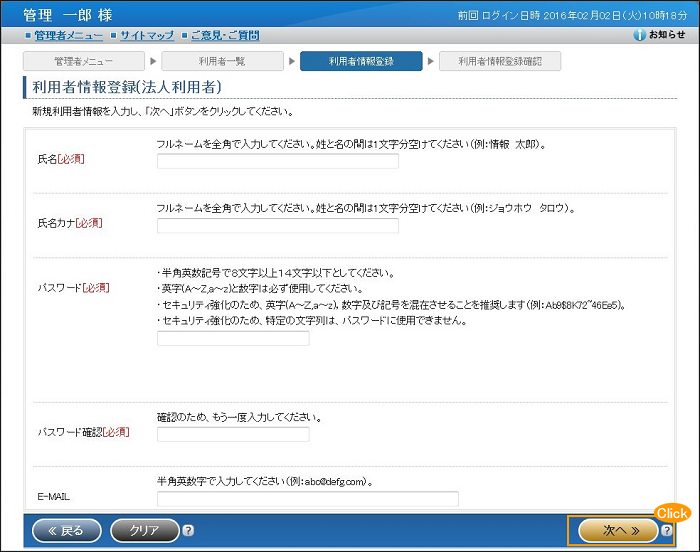
「利用者情報登録確認」画面が表示されます。
登録内容を確認し、「登録」ボタンをクリックします。新たに利用者IDが発行され、「利用者一覧」画面に表示されます。
登録内容の変更
「利用者一覧」画面で登録内容の変更を行う利用者IDを選択し、「変更」ボタンをクリックすると「利用者情報変更」画面が表示されます。
「利用者情報」タブの「本人情報変更」の「+」ボタンをクリックすると登録済みの内容が表示されます。変更する項目に登録された内容を削除し、新たに入力します。
「次へ」ボタンをクリックすると「利用者情報変更確認」画面が表示されますので、確認の上「登録」ボタンをクリックします。
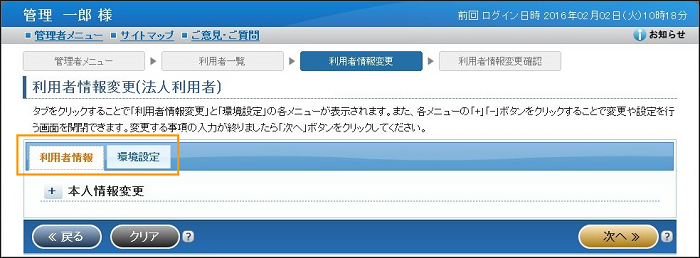
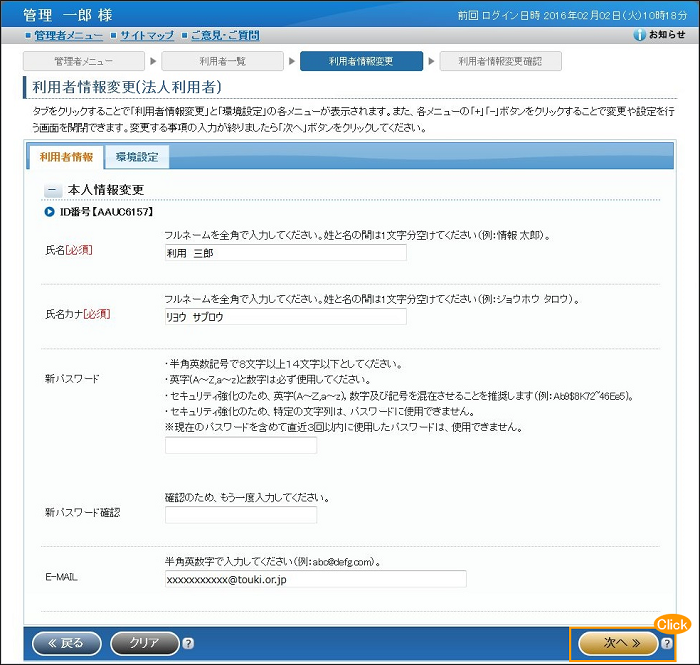
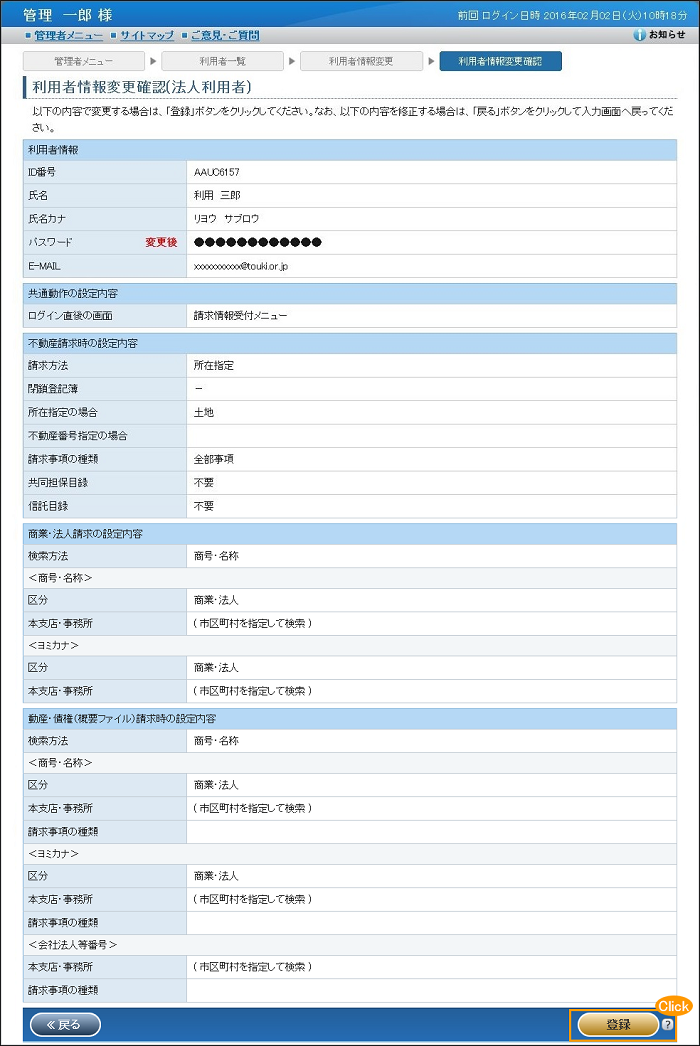
利用者IDの削除
「利用者一覧」画面で削除を行う利用者IDを選択し、「削除」ボタンをクリックすると「利用者情報削除確認」画面が表示されます。
確認の上「削除」ボタンをクリックします。
なお、削除したIDを復活することはできませんのでご注意ください。
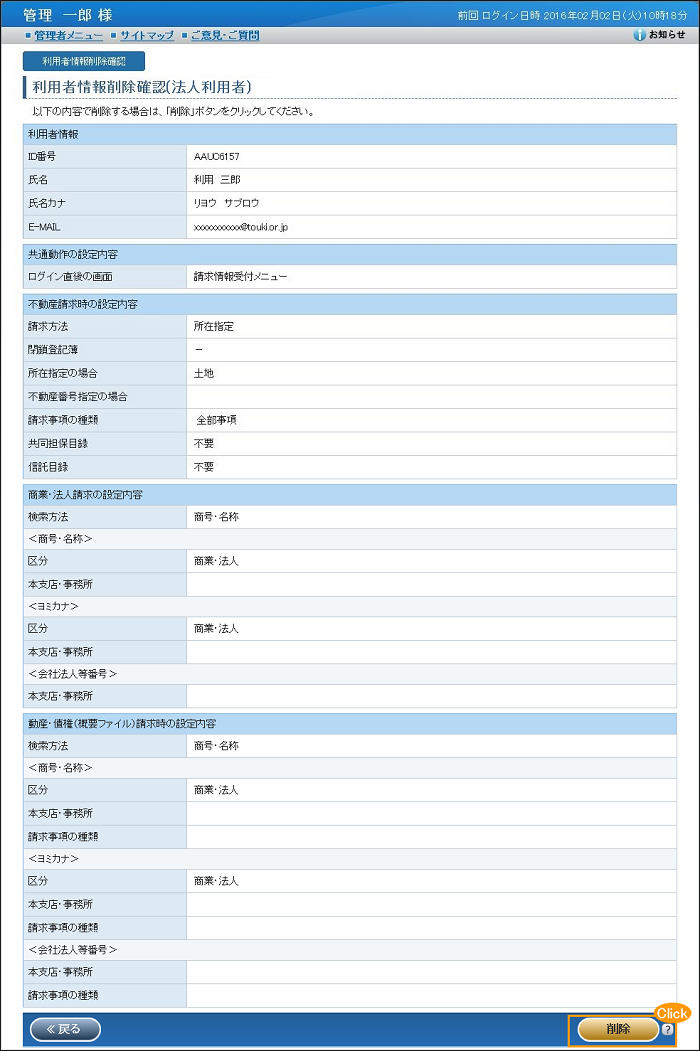
利用停止解除
「利用者一覧」画面で、パスワード入力エラーにより利用停止となっている利用者ID(「ステータス」欄が「停止」となっています。)を選択し(複数選択することができます。)、「停止解除」ボタンをクリックすると「停止解除確認」画面が表示されます。
登録された氏名等を確認し、解除を行って差し支えないと判断される場合は、「実行」ボタンをクリックします。